Dominando a tradução da página da web do Google Chrome: um guia abrangente
Este guia fornece um passo a passo passo a passo sobre o conteúdo da página da web com eficiência usando o Google Chrome, cobrindo a tradução da página inteira, a tradução de texto selecionada e os ajustes de configurações de tradução personalizada. Siga estas instruções para navegar perfeitamente em sites multilíngues.
Etapa 1: Acessando o menu de configurações
Clique nos três pontos verticais (mais um menu Ferramentas) localizado no canto superior direito da janela do navegador do Google Chrome.

Etapa 2: Navegando para configurações
No menu suspenso, selecione a opção "Configurações". Isso abrirá a página de configurações do seu navegador.

Etapa 3: Localizando as configurações de tradução
Na parte superior da página Configurações, utilize a barra de pesquisa. Digite "traduzir" ou "idioma" para encontrar rapidamente as configurações relevantes.

Etapa 4: Acessando configurações de idioma
Depois que os resultados da pesquisa aparecerem, localize e clique na opção "Idiomas" ou "Serviços de Tradução".
Etapa 5: Gerenciando idiomas
Nas configurações do idioma, você encontrará um menu suspenso listando os idiomas suportados pelo seu navegador. Use a opção "Adicionar linguagens" para adicionar novos idiomas ou gerenciar os existentes.

Etapa 6: Ativando a tradução automática
Crucialmente, verifique se a opção "Oferece para traduzir páginas que não estão em um idioma que você lê" está ativado. Essa configuração solicita automaticamente que você traduza páginas da Web que não estão no idioma padrão do seu navegador.
Seguindo essas etapas, você pode efetivamente aproveitar os recursos de tradução robustos do Google Chrome para uma experiência on -line mais suave e acessível.
 Lar
Lar  Navegação
Navegação






 Artigos Mais Recentes
Artigos Mais Recentes









 Últimos Jogos
Últimos Jogos



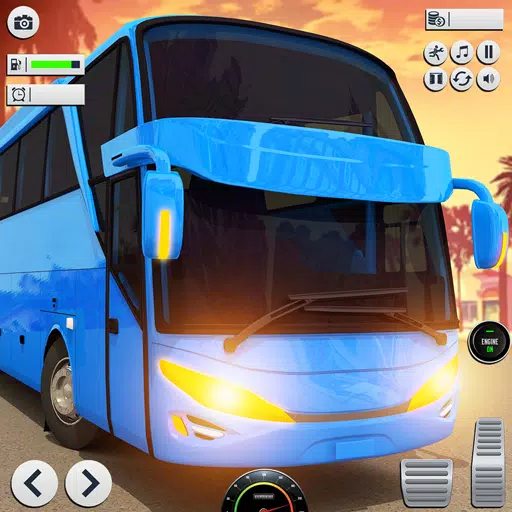
![Chubby Story [v1.4.2] (Localizations)](https://imgs.xddxz.com/uploads/85/1719638042667f981a5e9f8.jpg)

![Zia – New Version 0.4 [Studio Zia]](https://imgs.xddxz.com/uploads/47/1719569268667e8b74e6004.jpg)




